Windows’ta karşınıza çıkan ağ ve internet sorunlarının çoğunu nasıl çözebileceğinizi bu rehberimizde bulabilirsiniz.
Windows altında ağ ve internet problemleriyle sıklıkla karşılaşılıyor. Bazen bir kablosuz ağ çalışmıyor, bazen kablolu bağlantıyla ilgili sorunlar yaşanıyor. Bazen her şey normal gözükse de internet erişimi sağlanamıyor. Bir ağ ve internet problemiyle karşılaştığınızda yapmanız gereken adımları bu rehberde bir araya getirdik. Çoğu adım tüm Windows sürümleri için geçerli olsa da, bazı adımlar sadece Windows 10 için uygulanabilir.
Ağ Sorun Gidericisini Kullanmak
Her ne kadar sorun giderme seçeneklerinin sorunu çözeceğine olan inanç çok az olsa da, sorun gidericiye bir şans vermekte fayda var. Araç sorunu çözemese bile en azından sorunu ortaya koyup çözümü bulmamıza yardım edebilir. Windows 10 üzerinden ağ sorun gidericisine Ayarlar – Ağ ve İnternet – Durum kısmından ulaşabilirsiniz.
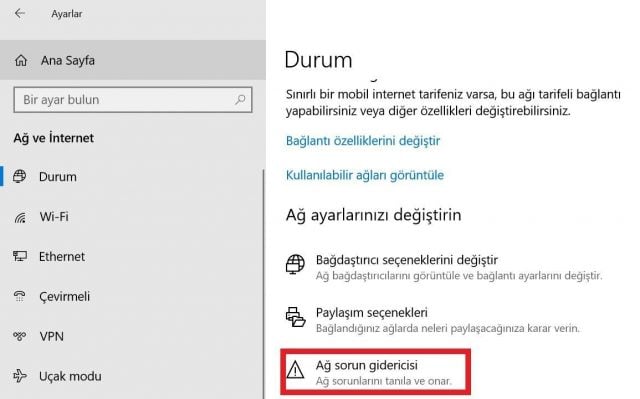
Ağ Sıfırlama Aracını Kullanmak (Windows 10) ve Sürücüleri Güncellemek
Windows 10 üzerinde ağ sorunlarını çözmek için kullanabileceğiniz güçlü bir araç mevcut. Ağ sıfırlama aracına Ayarlar – Ağ ve İnternet – Durum menüsünün en altında ulaşabilirsiniz. Alternatif olarak WIN + R yazarak Çalıştır’ı açıp, ms-settings:network-status komutunu çalıştırabilirsiniz.

Gelen menüdeki “Şimdi sıfırla” seçeneğine tıklayın. Doğrulama için karşınıza emin olup olmadığınızın sorulduğu bir pencere daha gelecek. Evet diyerek işlemi onaylayın. Bu seçeneği kullandığınız zaman tüm ağ bağdaştırıcıları kaldırılacak, bunlara ait ağ özellik ayarları sıfırlanacak. Daha sonra ağ bağdaştırıcıları yeniden yüklenecek.
NOT: Bu seçeneği kullandığınız zaman, eğer VPN ve ağ sanallaştırma yazılımı kullanıyorsanız, bunların ayarlarını tekrar yapmanız gerekecek.
NOT: Ağ sıfırlama aracı tüm bilinen ağ bağlantılarını ortak ağ moduna alacak. Ortak ağ modunda bilgisayarınız ağdaki diğer cihazlara görünür olmayacak. Eğer güvenli bir ev ağındaysanız ve cihazınızın tekrar görünmesini istiyorsanız Ayarlar – Ağ ve İnternet – Wi-Fi- Bilinen Ağları Yönet seçeneğini kullanıp ağınızın üzerine tıklayın. Belirecek olan Özellikler seçeneğine tıklayın. Ağ profili kısmını Ortak’dan Özel‘e alın.
Eğer sürücü kaynaklı bir sorun yaşadığınızı düşünüyorsanız veya ağ sıfırlamayı kullandıktan sonra da sorun devam ediyorsa ağ bağdaştırıcınızın güncel sürücüsünü Technopat Sosyal‘de konu açarak sorabilirsiniz. Konu açarken ağ bağdaştırıcınızın donanım kimliğini de belirtmeniz bu işi kolaylaştıracaktır.
Bunu yapmak için WIN + R tuş kombinasyonunu kullanıp Çalıştır’ı açtıktan sonra devmgmt.msc komutunu çalıştırarak ya da WIN + X tuş kombinasyonunu kullanarak gelen menüden Aygıt Yöneticisi‘ni seçerek aracı çalıştırın. Ağ bağdaştırıcıları kısmından aygıta çift tıklayın ve Ayrıntılar – Donanım Kimlikleri seçeneğini kullanın. Karşınıza gelen ilk satırı kopyalayıp konuda belirtiniz.
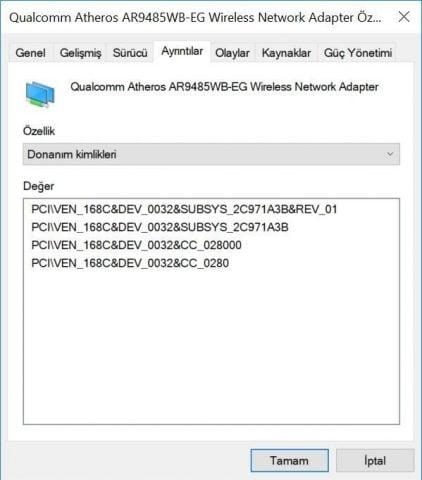
TCP/IP Ayarlarını Elle Sıfırlamak
Windows 10 kullanmıyorsanız ağ bağdaştırıcılarınızı ve ayarlarını komut istemini kullanarak elle de sıfırlayabilirsiniz. Bunun için WIN + X tuş kombinasyonunu kullanarak açılan menüde Komut İstemi (Yönetici) seçeneğini seçmek ya da başlat menüsüne komut istemi yazıp çıkan sonuca sağ tıklayıp Yönetici olarak çalıştır diyerek komut istemini yönetici haklarıyla çalıştırabilirsiniz. Komut isteminde aşağıda yer alan komutları sırasıyla birlikte tek tek çalıştırın.
netsh winsock reset
netsh int ip reset
netcfg -d
ipconfig /release
ipconfig /renew
ipconfig /flushdns
ipconfig /registerdns
İşlemlerin ardından bilgisayarınızı yeniden başlatın.
IP Adresi ve DNS Sunucu Ayarlarını Elle Yapmak
Özellikle “İnternet erişimi yok” mesajını aldığınız durumlarda bu ayarlar işe yarasa da, diğer problemlerin çözümünde de faydalı olabiliyor. Bunun için klasik Ağ Bağlantıları penceresini kullanabilirsiniz. WIN + R tuş kombinasyonunu kullanarak Çalıştır‘ı açın ve “explorer shell:::{7007ACC7-3202-11D1-AAD2-00805FC1270E}” komutunu kopyalayıp yapıştırın. Alternatif olarak Ayarlar – Ağ ve İnternet – Durum kısmından Bağdaştırıcı seçeneklerini değiştir seçeneğini kullanarak da bu pencereye ulaşabilirsiniz.
Sorun yaşadığınız ağ bağdaştırıcısına sağ tıklayarak Özellikler seçeneğini açın.

Ağ İletişimi sekmesinden İnternet Protokolü Sürüm 4 (TCP/IPv4) seçeneğinin üzerine gelin ve Özellikler‘e tıklayın.

Karşınıza gelen pencerede ilk olarak “Aşağıdaki IP adresini kullan” seçeneğini işaretleyip aşağıdaki gibi ayarlayın.
- IP adresi: 192.168.1.14
- Alt ağ maskesi: 255.255.255.0
- Varsayılan ağ geçidi: 192.168.1.1
Ardından “Aşağıdaki DNS sunucu adreslerini kullan” seçeneğin işaretleyin ve Google DNS adreslerini yazın.
- Tercih edilen DNS sunucusu: 8.8.8.8
- Diğer DNS sunucusu: 8.8.4.4
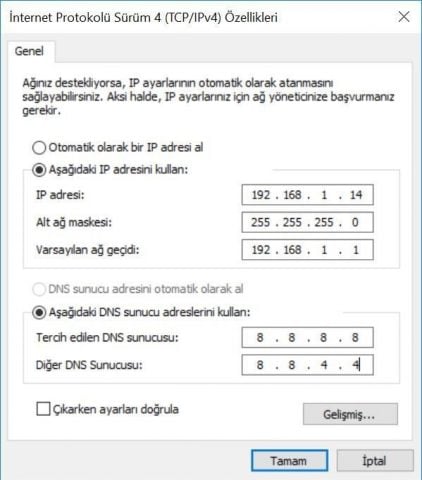 Tamam seçeneğine tıklayarak ayarları kaydedin. Kaydederken uyarı gelirse evet diyerek geçin ve tekrar tamama basın. Çözüm başarılı olursa birkaç saniye sonra bağlantınız geri gelecek.
Tamam seçeneğine tıklayarak ayarları kaydedin. Kaydederken uyarı gelirse evet diyerek geçin ve tekrar tamama basın. Çözüm başarılı olursa birkaç saniye sonra bağlantınız geri gelecek.
“Ağ Protokolü Eksik” Hatalarını Çözme
İnternet erişimi ile ilgili sıkıntı yaşayıp sorun tanılama aracını çalıştırdığınızda karşınıza “Bu bilgisayarda bir veya daha çok ağ protokolü eksik.” şeklinde bir hata ile karşılaşabilirsiniz. Sorunun detaylarına tıkladığınızda “Ağ bağlantısı için gereken Windows Sockets kayıt defteri girdileri eksik” şeklinde bir açıklama karşınıza çıkar.
Bu sorunu çözmek için öncelikle “TCP/IP Ayarlarını Elle Sıfırlamak” ve “IP Adresi ve DNS Sunucu Ayarlarını Elle Yapmak” bölümündeki adımları uygulayın ve bilgisayarınızı yeniden başlatın. Sorun çözülmezse WIN + R tuş kombinasyonunu kullanarak Çalıştır‘ı açın ve regedit.exe yazarak Kayıt Defteri’ni açın. Aşağıdaki dizine gidin.
HKEY_LOCAL_MACHINE\SYSTEM\ControlSet001\Control\Nsi\{eb004a00-9b1a-11d4-9123-0050047759bc}\26
Dizine geldikten sonra 26 anahtarına sağ tıklayıp “İzinler” seçeneğini açın.
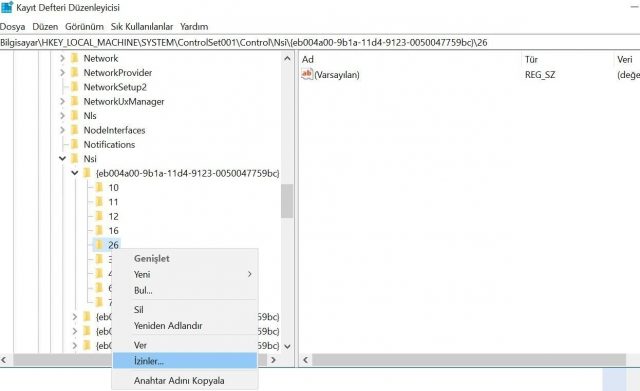
Daha sonra Everyone için izinler kısmındaki Tam Denetim kısmına İzin Ver kutucuğunu işaretleyin ve değişiklikleri uygulayıp tamamlayın.

Daha sonra WIN + X tuş kombinasyonunu kullanarak açılan menüde Komut İstemi (Yönetici) seçeneğini seçerek ya da başlat menüsüne komut istemi yazıp çıkan sonuca sağ tıklayıp Yönetici olarak çalıştır diyerek komut istemini yönetici haklarıyla çalıştırın. Komut isteminde aşağıda yer alan komutu çalıştırın.
netsh int ip reset
İşlem tamamlanınca komut istemini kapatın ve bilgisayarınızı yeniden başlatın. Eğer sorun çözülmezse bu bağlantıdan indireceğiniz kayıt defteri dosyasını çift tıklayarak çalıştırın ve izin vererek kayıt defterine eklenmesini sağlayın. Yapılan değişikliklerin ardından bilgisayarınızı yeniden başlatın.
Ağ Bağlantıları Kısmında Hiçbir Bağdaştırıcı Olmaması Sorunu
Bu sorun özellikle Windows 7/8/8.1’den Windows 10’a yükseltme yapan kullanıcıların başına gelebilen bir sorun. Eğer bu yükseltmeden sonra bu sorunla karşılaştıysanız WIN + X tuş kombinasyonunu kullanarak açılan menüde Komut İstemi (Yönetici) seçeneğini seçerek ya da başlat menüsüne komut istemi yazıp çıkan sonuca sağ tıklayıp Yönetici olarak çalıştır diyerek komut istemini yönetici haklarıyla çalıştırın. Komut isteminde aşağıda yer alan iki komutu sırasıyla girin ve çalıştırın.
reg delete HKCR\CLSID\{988248f3-a1ad-49bf-9170-676cbbc36ba3} /va /f
netcfg -v -u dni_dne
Eğer bu iki komutu da hata almadan çalıştırabildiyseniz ağ bağlantılarına geldiğinizde adaptörlerinizi yeniden görebilirsiniz. İkinci komutu çalıştırırken 0x80004002 hatası alıyorsanız WIN + R tuş kombinasyonunu kullanarak Çalıştır‘ı açın ve regedit.exe yazarak Kayıt Defteri’ni açın. Aşağıdaki dizine gidin.
HKEY_CLASSES_ROOT\CLSID\{988248f3-a1ad-49bf-9170-676cbbc36ba3}
Bu anahtardayken Delete tuşuna basarak ya da sağ tıklayıp sil diyerek anahtarı silin. Ardından yönetici olarak komut istemini tekrar açıp aşağıdaki komutu tekrar girin.
netcfg -v -u dni_dne
Eğer sorun bu şekilde de çözülmediyse WIN + R tuş kombinasyonunu kullanarak Çalıştır‘ı açın ve services.msc yazarak Hizmetler’i açın. İşlev Bulma Kaynak Yayımı hizmetine çift tıklayıp Otomatik başlangıç tipinde çalıştırılmasını sağlayın. Yeniden başlattığınızda sorununuz çözülmüş olmalı. Eğer bu şekilde de çözülmediyse Ağ Sıfırlama Aracını Kullanmak (Windows 10) bölümünde anlatılan adımı uygulayın.
Eğer yükseltme yapmadan önceki Windows sürümlerinde bu sorunla karşılaştıysanız kayıt defterini açın ve aşağıdaki dizine gidin.
HKEY_LOCAL_MACHINE\SYSTEM\CurrentControlSet\Control\Network
Sağ panelde Config değerini göreceksiniz. Bu değerin üzerine gelip Delete tuşuna basın ya da sağ tıklayıp silin. Kayıt defterini kapatın. Ağ bağlantıları klasörünü tekrar açtığınızda ya da yeniden başlattığınızda sistem otomatik olarak bu değeri yerine koyacak. Eğer bu şekilde sorununuz çözülmediyse bu bağlantıdan indirdiğiniz Cozum2.reg dosyasını çift tıklayıp çalıştırın ve kayıt defterinize eklenmesini sağlayın.
Eğer bu çözümlerin hiçbiri işe yaramadıysa güvenlik programınızı da kontrol etmenizde fayda var. Bazı güvenlik programlarının bu soruna sebep olduğu tespit edilmiş olup, bunları kaldırarak da sorunu çözebilirsiniz.
Karşılaştığınız sorunları ya da sorularınızı Technopat Sosyal’de konu açarak yardım alabilirsiniz.








Düzeldi Çok Teşekkürler